Excel怎么限制输入数字的范围
发布时间:2017-03-19 14:35
相关话题
EXCEL是目前进行数据处理表格用的最多的软件,很多办公自动化都要用到;在Excel中进行数据的编辑的时候,往往需要对一些数据进行限制,具体怎么做下面小编来告诉你吧。
Excel限制输入数字的范围的方法:
1、打开一篇空白的Excel2007工作表,用鼠标选中要输入数据的单元格,然后鼠标切入到功能区的“数据”选项卡,在“数据工具”区域点击数据有效性的下拉按钮,在弹出的下拉菜单中选择“数据有效”命令;
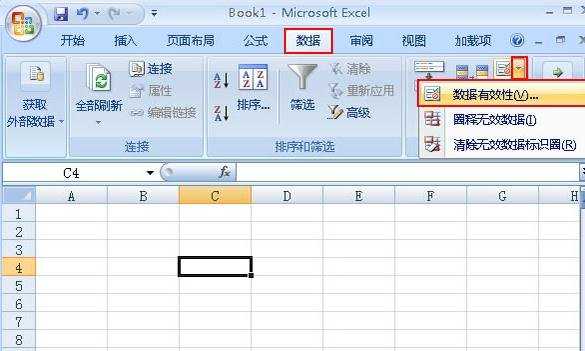
2、此时会弹出一个“数据有效性”的对话框,点击“设置”选项卡,点击“允许”下面的下拉按钮,选中“整数”选项,在“数据”下面选中“介于”选项,然后在这里输入一个数值的范围,例如这里我们先设置的数据范围是“11—47”,最后点击“确定”,如下图所示;
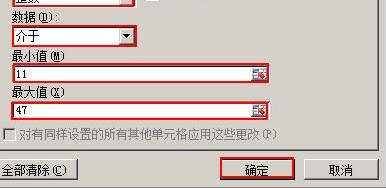
3、返回到我们的工作表中,在刚刚选中的单元格中输入一个不在“11—47"范围内的数据,例如“88“,然后鼠标单击其他空白的单元格,此时我们的窗扣上会弹出一个“输入值非法”的警告对话框;
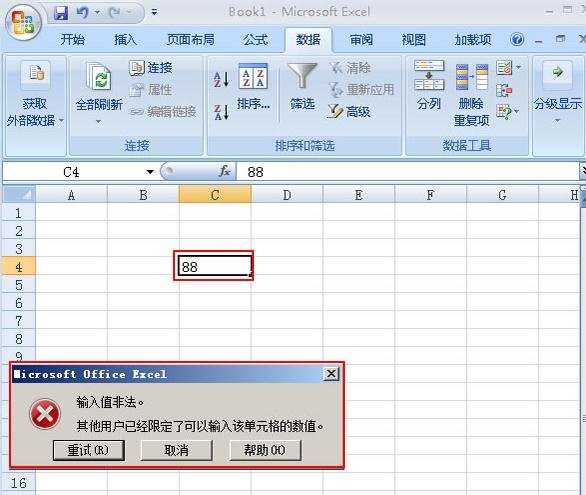
4、在刚刚的单元格中我们再次输入一个在数值设置范围内的数据,如“22”,此时你会发现这个数字是可行的,有效的;
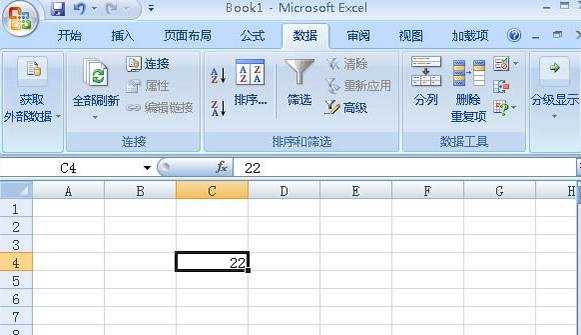
Excel怎么限制输入数字的范围相关文章:
1.Excel怎么设置限定数字的范围
2.怎么在excel2010中限定输入数据的类型范围
3.怎么设置excel的数字在一个范围内
4.excel怎样限制输入的内容
5.excel2007怎么限定用户输入的内容
6.Excel2010怎么快速输入带有多位0的数字

Excel怎么限制输入数字的范围的评论条评论